Deaktivácia správy „Hyperlinky môžu byť škodlivé pre váš počítač a údaje“ v Office 365
Zabráňte tomu, aby sa pri otváraní súborov cez hypertextový odkaz v aplikáciách Microsoft Office 365 zobrazila bežná výstraha.
Tu je návod, ako môžu správcovia IT odstrániť staré účty Office 365 a tiež odstrániť licencie, aby sa vyhli plateniu za nepoužívané/odstránené používateľské účty.
Navštívte Centrum spravovania Microsoft 365
Uistite sa, že prepínač Vyskúšať nové centrum spravovania je prepnutý hore
Kliknite na Používatelia na bočnom paneli, vyberte používateľa, ktorého chcete odstrániť, a vyberte možnosť Odstrániť používateľa
Prejdite na stránku Fakturácia Centra spravovania Microsoft 365
Kliknite na stránku Produkty a služby
Vyberte predplatné a potom vyberte Pridať/Odobrať licencie, aby ste odstránili licenciu.
Vždy, keď niekto odíde zo zamestnania alebo už nie je v organizácii, má zmysel vymazať jeho údaje a odstrániť ich z Office 365. Tým sa nielen uvoľní miesto pre budúcich zamestnancov, ale zabráni sa používateľovi vrátiť sa späť a získať prístup k svojim údajom. Eliminuje tiež platenie dodatočného poplatku za predplatné Office 365 za používateľa. V tejto príručke sa pozrieme na to, ako môžu správcovia IT odstrániť staré účty Office 365.
Predtým, ako sa pustíme do čohokoľvek, spomenieme, že toto je príručka len pre správcov IT. Používateľské kontá môžu odstrániť iba ľudia, ktorí majú povolenia globálneho správcu alebo správy používateľov Office 365 pre firmu alebo školu. Za zmienku tiež stojí, že správca IT bude mať na obnovenie účtu iba 30 dní, kým sa údaje používateľa natrvalo odstránia.
Spomenieme tiež, že aj keď odstránite používateľa Office 365, stále budete platiť za jeho licenciu. Aby ste sa vyhli plateniu navyše, budete musieť urobiť ďalší krok – prestať platiť za licenciu alebo ju presunúť na iného používateľa.
Ak sa obávate straty dôležitých informácií spoločnosti, existujú spôsoby, ako zálohovať údaje bývalého používateľa , ak je to potrebné. Nakoniec je stále možné ponechať si e-mail používateľa pred odstránením účtu presunutím e-mailu na iné miesto. Správcovia IT s predplatným Office 365 na podnikovej úrovni môžu tiež zachovať údaje poštovej schránky odstráneného používateľského konta Office 365 tak, že ho premenia na neaktívnu poštovú schránku.
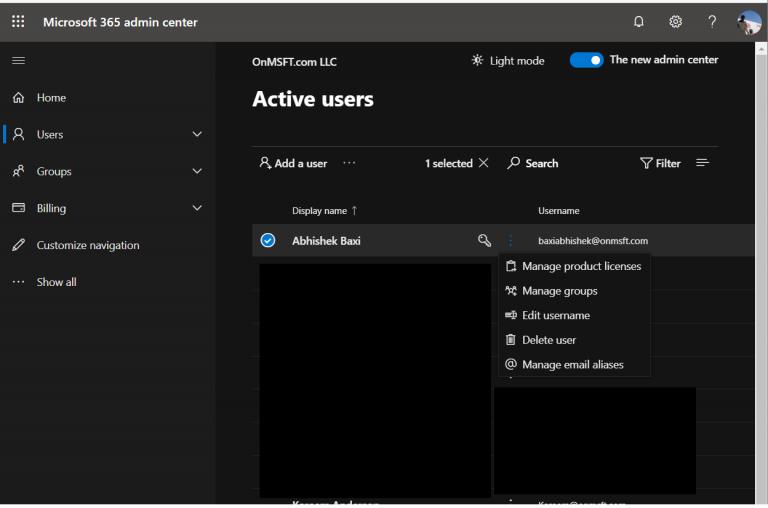
Ak odstraňujete používateľský účet, ktorý ste skonvertovali na zdieľanú poštovú schránku, pred odstránením používateľa je potrebné zvážiť zvláštnu pozornosť. Osobitnú pozornosť treba venovať aj tomu, ak ste na účte nastavili preposielanie e-mailov.
Dôvod prečo? Keď osoba odpovie na správu odoslanú do zdieľanej poštovej schránky, bude sa zdať, že e-mail pochádza zo zdieľanej poštovej schránky a nie od jednotlivého používateľa. Preposielanie e-mailov navyše závisí aj od toho, či je aktuálny účet stále aktívny, a ak účet odstránite, poštová schránka sa stane neaktívnou. V týchto situáciách vám spoločnosť Microsoft odporúča prestať platiť za licenciu namiesto odstránenia účtu (čo popisujeme v ďalšej časti.)
Ak chcete začať s odstraňovaním konta alebo používateľa služieb Office 365, budete musieť navštíviť Centrum spravovania služieb Microsoft 365 . Odtiaľto sa budete chcieť uistiť, že prepínač Vyskúšať nové centrum spravovania je prepnutý hore. Potom môžete kliknúť na Používatelia na bočnom paneli, vybrať používateľa, ktorého chcete odstrániť, a vybrať možnosť Odstrániť používateľa.
Správcovia IT s hlbšími skúsenosťami môžu tiež odstrániť veľa používateľov súčasne pomocou cmdlet Remove-MsolUser PowerShell. Nebudeme sa venovať technickým aspektom, ale ak chcete, môžete si o tom prečítať tu .
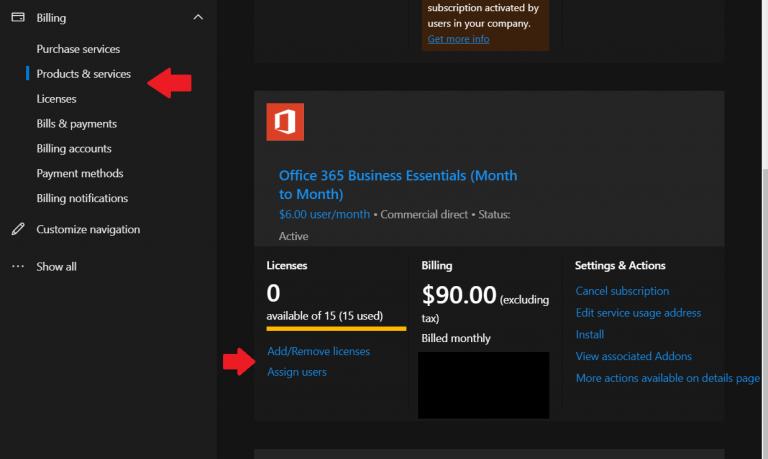
Opäť platí, že vymazanie účtu Office 365 stále znamená, že budete platiť za licenciu. Za licenciu môžete prestať platiť nasledujúcim spôsobom. Najprv budete chcieť prejsť na stránku Fakturácia Centra spravovania Microsoft 365 . Potom budete chcieť kliknúť na stránku Produkty a služby. Potom môžete vybrať predplatné a potom vybrať Pridať/Odstrániť licencie, aby ste odstránili licenciu. V prípade potreby môžete licenciu prideliť aj niekomu inému z tej istej stránky. Uvedomte si, že nebude, nebude niekomu automaticky priradený.
V závislosti od vašej situácie možno nebudete môcť odstrániť príslušnú licenciu po odstránení používateľa služieb Office 365 (v tomto prípade stále môžete znova prideliť uvoľnenú licenciu novému používateľovi). Stane sa tak, ak ste si zakúpili licencie prostredníctvom partnerského alebo hromadného licencovania. Licencie tiež možno nebudete môcť odstrániť, ak platíte za ročný plán alebo ak ste uprostred fakturačného cyklu. V takom prípade nebudete môcť odstrániť licenciu z vášho predplatného, kým nebude váš záväzok dokončený. Viac informácií o odstránení účtov Office 365 od spoločnosti Microsoft sa dozviete tu .
Zabráňte tomu, aby sa pri otváraní súborov cez hypertextový odkaz v aplikáciách Microsoft Office 365 zobrazila bežná výstraha.
Chyba balíka Office 0x426-0x0 je kód chyby, ktorý sa zobrazuje, keď sa programy balíka Office nespúšťajú. Na opravu použite túto príručku.
Ukážeme vám kroky na vytvorenie jednej strany na šírku v programe Microsoft Word 2019 a 2016.
Asana oznámila novú integráciu s Microsoft Teams. Partnerstvo umožňuje používateľom Teams/Asana zefektívniť a automatizovať pracovné postupy.
Microsoft Teams vám teraz umožňuje skopírovať akýkoľvek existujúci plán do skupín alebo tímov Teams. Platforma spolupráce je integrovaná s Microsoft Planner.
Microsoft Teams získava množstvo nových funkcií schôdzí vrátane dynamického zobrazenia, režimu Together, video filtrov a živých reakcií.
Microsoft Teams pre Android teraz podporuje vložený preklad správ, ktorý umožňuje komunikáciu medzi pracovníkmi hovoriacimi rôznymi jazykmi.
Microsoft Planner je systém správy úloh v štýle Kanban zameraný na zaneprázdnené tímy a vzdialených pracovníkov. Plánovač vám môže pomôcť organizovať, prideľovať a sledovať úlohy
Doplnky balíka Office 2016 vám umožňujú rozšíriť možnosti, funkčnosť a funkcie klientov balíka Office, ako sú Word, Excel, PowerPoint a Outlook pomocou
prejdite na stránku „Prístup k práci alebo škole“ Windows 10 obsahuje zjednodušené možnosti, ako zostať v spojení s pracovným alebo školským účtom na vašom osobnom zariadení.
Tu sú niektoré bežné slovné problémy a ako ich môžete opraviť
Kontakty môžete pridávať priamo z e-mailu, od začiatku, zo súboru, excelu a oveľa viac. V tejto príručke dobre vysvetlite, ako to môžete urobiť.
Chceli ste niekedy vložiť dokument Office 365 na svoj web? V tejto príručke sa pozrite, ako to môžete urobiť
Tu je návod, ako sa môžete zaregistrovať na ukážku novej aplikácie Family Safety od spoločnosti Microsoft pre iOS a Android.
Táto príručka vám ukáže, ako si môžete vytvoriť životopis v programe Microsoft Word v priebehu niekoľkých minút.
Blíži sa čas ukončenia štúdia, čo znamená, že mnohí študenti čoskoro stratia prístup k svojim školou poskytovaným účtom Office 365. Ak práve používate
Ak používate Windows 10, pravdepodobne ste si všimli upozornenie, ktoré sa občas objaví v pravej dolnej časti obrazovky a žiada vás, aby ste vyskúšali
Microsoft predtým pred chvíľou otvoril svoj balík nástrojov Office a Office 365 obmedzenému počtu dychtivých testerov. S miernym
Video je efektívny spôsob zdieľania vedomostí pri práci na diaľku. Nájsť miesto na sprístupnenie videoobsahu všetkým, ktorí ho potrebujú, môže byť viac
V tejto príručke sa pozrite na to, ako môžu správcovia IT odstrániť staré účty Office 365.
DAYZ je hra plná šialených, nakazených ľudí v postsovietskej krajine Černarus. Zistite, ako sa zbaviť choroby v DAYZ a udržte si zdravie.
Naučte sa, ako synchronizovať nastavenia v systéme Windows 10. S touto príručkou prenesiete vaše nastavenia na všetkých zariadeniach so systémom Windows.
Ak vás obťažujú štuchnutia e-mailov, na ktoré nechcete odpovedať alebo ich vidieť, môžete ich nechať zmiznúť. Prečítajte si toto a zistite, ako zakázať funkciu štuchnutia v Gmaile.
Nvidia Shield Remote nefunguje správne? Tu máme pre vás tie najlepšie opravy, ktoré môžete vyskúšať; môžete tiež hľadať spôsoby, ako zmeniť svoj smartfón na televízor.
Bluetooth vám umožňuje pripojiť zariadenia a príslušenstvo so systémom Windows 10 k počítaču bez potreby káblov. Spôsob, ako vyriešiť problémy s Bluetooth.
Máte po inovácii na Windows 11 nejaké problémy? Hľadáte spôsoby, ako opraviť Windows 11? V tomto príspevku sme uviedli 6 rôznych metód, ktoré môžete použiť na opravu systému Windows 11 na optimalizáciu výkonu vášho zariadenia.
Ako opraviť: chybové hlásenie „Táto aplikácia sa nedá spustiť na vašom počítači“ v systéme Windows 10? Tu je 6 jednoduchých riešení.
Tento článok vám ukáže, ako maximalizovať svoje výhody z Microsoft Rewards na Windows, Xbox, Mobile a iných platforiem.
Zistite, ako môžete jednoducho hromadne prestať sledovať účty na Instagrame pomocou najlepších aplikácií, ako aj tipy na správne používanie.
Ako opraviť Nintendo Switch, ktoré sa nezapne? Tu sú 4 jednoduché riešenia, aby ste sa zbavili tohto problému.

























